
■ Browser-Sicherheit
Sicherheitsfunktionen können für einige Dienste wie etwa Online-Bankgeschäfte
oder -Einkäufe erforderlich sein. Für derartige Verbindungen benötigen Sie
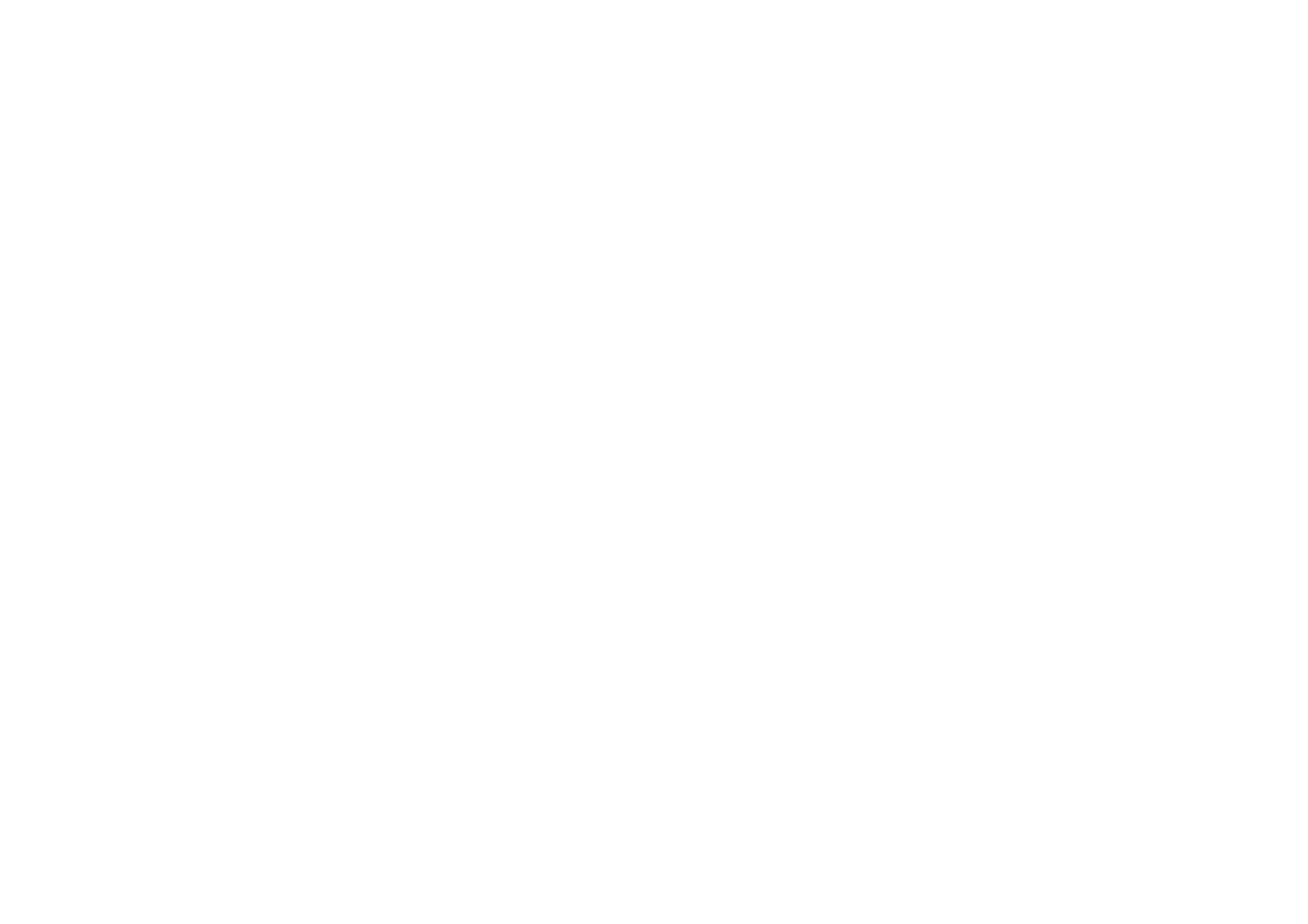
140
Copyright
© 2006 Nokia. All rights reserved.
Sicherheitszertifikate und möglicherweise ein auf Ihrer SIM-Karte verfügbares
Sicherheitsmodul. Weitere Informationen erhalten Sie bei Ihrem Diensteanbieter.
Sicherheitsmodul
Das Sicherheitsmodul kann die Sicherheitsdienste für Anwendungen verbessern,
die eine Browser-Verbindung erfordern, und ermöglicht die Verwendung einer
digitalen Signatur. Das Sicherheitsmodul kann Zertifikate sowie private und
öffentliche Schlüssel enthalten. Die Zertifikate werden vom Diensteanbieter im
Sicherheitsmodul gespeichert. Weitere Informationen finden Sie unter
Zugriffscodes
auf S.
16
.
Wählen Sie
Menü
>
Einstellungen
>
Sicherheit
>
Einstellungen für
Sicherheitsmodul
und anschließend Optionen aus der folgenden Auswahl:
Details zum Sicherheitsmodul
, um die Bezeichnung, den Status, den Hersteller und
die Seriennummer des Sicherheitsmoduls anzuzeigen.
Modul-PINAbfrage
, damit Sie nach dem Modul-PIN-Code gefragt werden, sobald
Sie Dienste aus dem Sicherheitsmodul in Anspruch nehmen. Geben Sie den Code
ein und wählen Sie
Ein
. Um die Modul-PIN-Anforderung zu deaktivieren, wählen
Sie
Aus
.
Modul-PIN ändern
, zum Ändern des Modul-PIN-Codes, sofern dies durch das
Sicherheitsmodul zugelassen wird. Geben Sie den aktuellen Modul-PIN-Code
einmal und den neuen Code anschließend zweimal ein.
Signatur-PIN ändern
, um den Signatur-PIN-Code für die digitale Signatur zu
ändern. Wählen Sie den zu ändernden Signatur-PIN-Code. Geben Sie den
aktuellen PIN-Code einmal und den neuen Code anschließend zweimal ein.
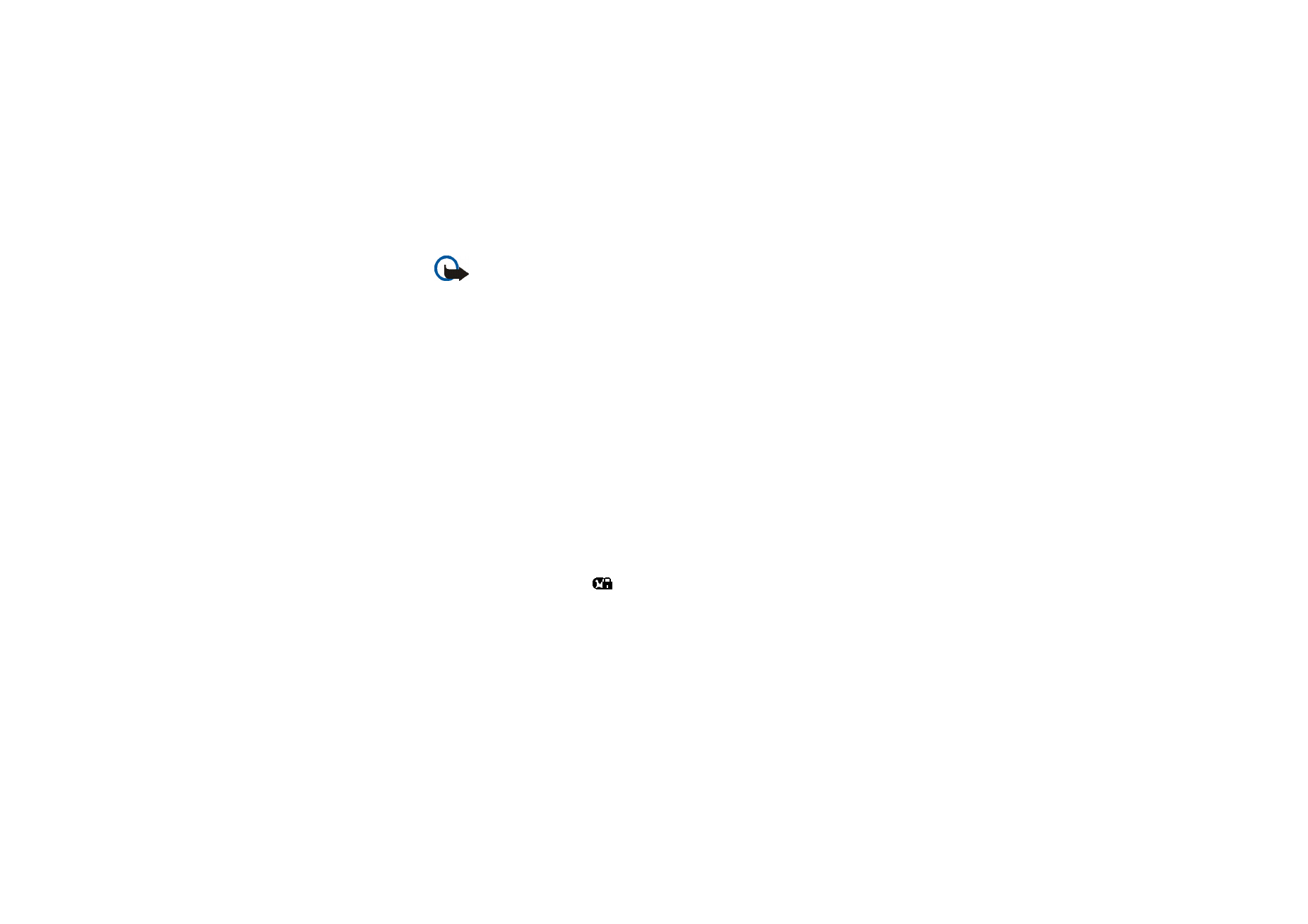
141
Copyright
© 2006 Nokia. All rights reserved.
Zertifikate
Wichtig: Die Risiken, die bei der Nutzung von Fernverbindungen und der
Installation von Software über diese entstehen, werden durch die Verwendung von
Zertifikaten erheblich verringert. Dies gilt aber nur, wenn die Zertifikate
ordnungsgemäß verwendet werden. Das Vorhandensein eines Zertifikats an sich
bietet noch keinen Schutz. Der Zertifikats-Manager muss korrekte, authentische
oder vertrauenswürdige Zertifikate enthalten, damit die Sicherheit erhöht wird. Die
Lebensdauer von Zertifikaten ist begrenzt. Wenn bei einem Zertifikat, das gültig
sein sollte, eine Meldung angezeigt wird, die besagt, dass das Zertifikat abgelaufen
oder noch nicht gültig ist, prüfen Sie, ob das Datum und die Uhrzeit am Gerät
richtig eingestellt sind.
Bevor Sie Zertifikatseinstellungen ändern, müssen Sie sicherstellen, dass Sie dem
Eigentümer des Zertifikats tatsächlich vertrauen, und dass das Zertifikat dem
angegebenen Eigentümer gehört.
Es gibt drei Arten von Zertifikaten: Server-Zertifikate, Autorisierungszertifikate
und Benutzerzertifikate. Sie erhalten diese Zertifikate ggf. von Ihrem
Diensteanbieter. Autorisierungszertifikate und Benutzerzertifikate können auch
von dem Diensteanbieter im Sicherheitsmodul gespeichert werden.
Zum Anzeigen der Liste der Autorisierungs- oder Benutzerzertifikate, die auf das
Telefon heruntergeladen wurden, wählen Sie
Menü
>
Einstellungen
>
Sicherheit
>
Zertifikate der Zertifizier.-stelle
oder
Benutzerzertifikate
.
Wenn das Sicherheitssymbol
während einer Verbindung angezeigt wird, ist
die Datenübertragung zwischen dem Telefon und dem Inhalteserver verschlüsselt.
Das Sicherheitssymbol weist nicht darauf hin, dass die Datenübertragung zwischen dem
Gateway und dem Inhalte-Server (oder dem Ort, an dem die angeforderte Ressource
gespeichert wird) sicher ist. Der Diensteanbieter stellt die Sicherheit der Datenübertragung
zwischen dem Gateway und dem Inhalte-Server sicher.
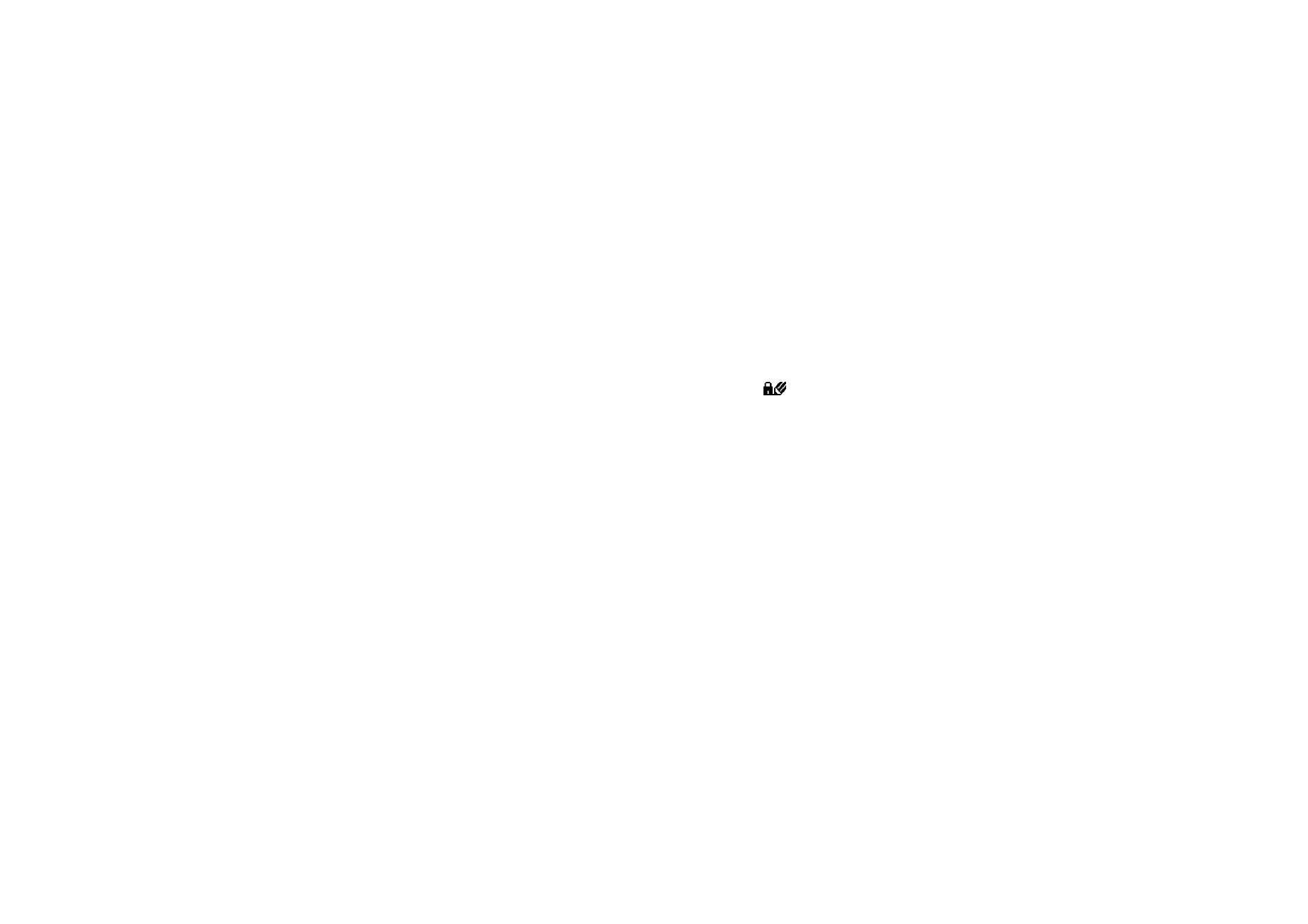
142
Copyright
© 2006 Nokia. All rights reserved.
Digitale Signatur
Sie können mit Ihrem Telefon digitale Signaturen erstellen, wenn Ihre SIM-Karte
über ein Sicherheitsmodul verfügt. Das Verwenden der digitalen Signatur kommt
einer tatsächlichen Unterschrift auf einer Rechnung, einem Vertrag oder einem
anderen Dokument gleich.
Um die digitale Signatur zu erstellen, wählen Sie einen Link auf einer Seite,
beispielsweise den Titel und den Preis eines Buches, das Sie kaufen möchten. Der
zu signierende Text (beispielsweise die Summe und das Datum) wird angezeigt.
Stellen Sie sicher, dass die Überschrift
Lesen
und das Symbol
für die digitale
Signatur angezeigt werden.
Wenn das Symbol für die digitale Signatur nicht angezeigt wird, deutet dies auf
eine Sicherheitslücke hin. Sie sollten in diesem Fall keine persönlichen Daten wie
etwa Ihren Signatur-PIN-Code eingeben.
Um den Text zu signieren, lesen Sie zuerst den gesamten Text und wählen dann
Signieren
.
Der Text passt unter Umständen nicht ganz auf das Display. Blättern Sie deshalb
weiter und lesen Sie den gesamten Text, bevor Sie signieren.
Wählen Sie das zu verwendende Benutzerzertifikat aus. Geben Sie den
Signatur-PIN-Code ein (siehe
Zugriffscodes
auf S.
16
) und wählen Sie
OK
. Das
Symbol für die digitale Signatur wird ausgeblendet und der Dienst zeigt unter
Umständen eine Bestätigung Ihres Einkaufs an.
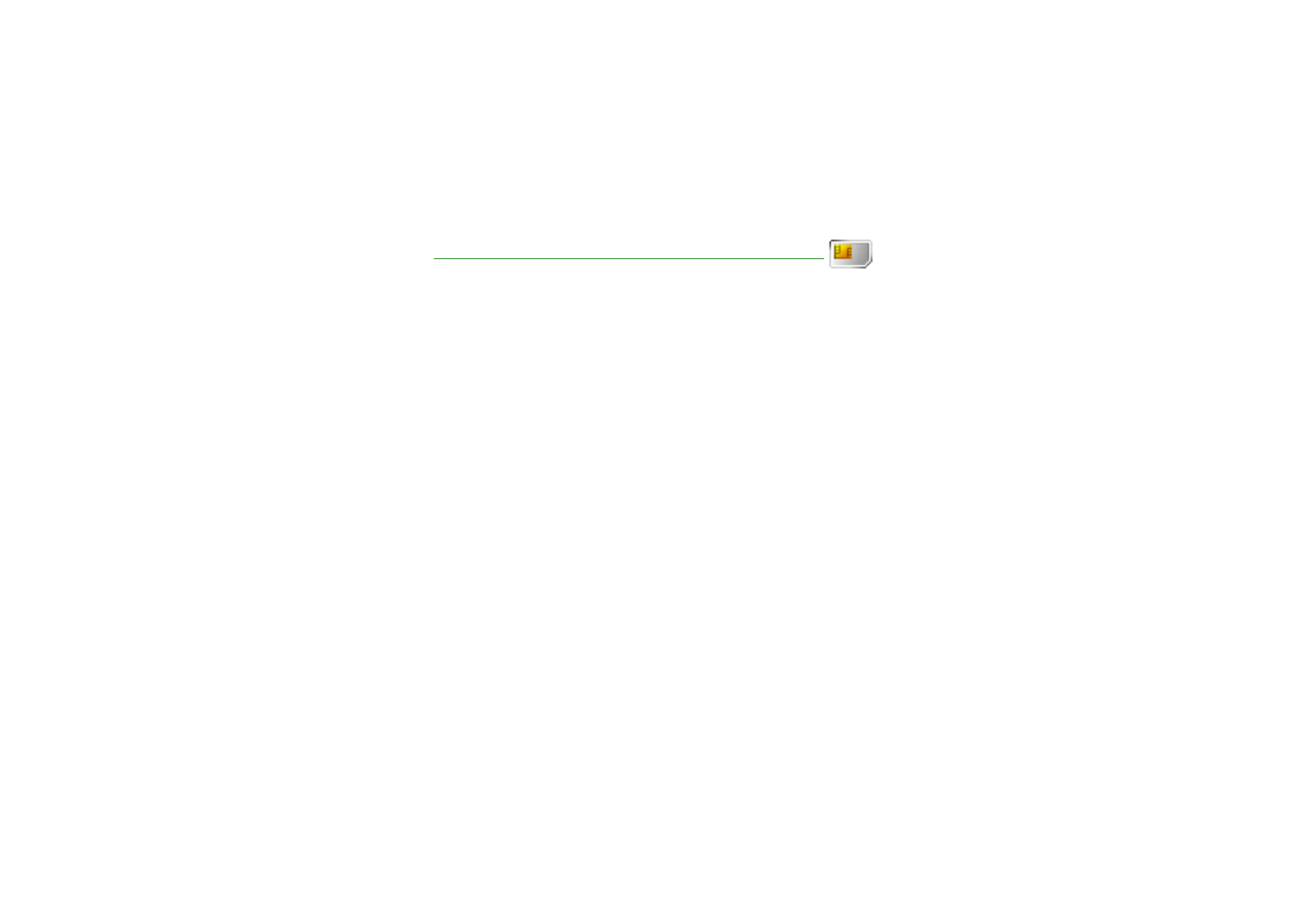
143
Copyright
© 2006 Nokia. All rights reserved.